通常,我们在Excel表格中输入人名时,为了显示美观,一般要在两个字的人名中间空出一定间距(如图1)。这时我们最常用的办法是逐个加上空格,但加空格调整对象的位置的方法,很难控制且适应性差;另外,人名中添加了空格,在查找人名时如果忘了还有空格,就无法找到这个人。其实,还有一个更好的办法一次性达到整齐美观的目的,那就是借助Excel的“分散对齐”功能。
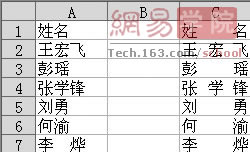
启动Excel,打开一个包含多个人名的表格,选中“姓名”单元列,然后右击该单元列,从右键快捷菜单中选中“设置单元格格式”,在弹出的“单元格格式”对话框中切换到“对齐”标签项,并在“水平对齐”下拉菜单中选择“分散对齐”(如图2),最后将列宽调整到最合适的宽度即可,这样一个整齐美观的名单就做好了。
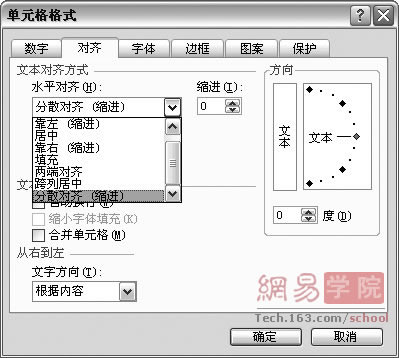
| Word教程网 | Excel教程网 | Dreamweaver教程网 | Fireworks教程网 | PPT教程网 | FLASH教程网 | PS教程网 |
| HTML教程网 | DIV CSS教程网 | FLASH AS教程网 | ACCESS教程网 | SQL SERVER教程网 | C语言教程网 | JAVASCRIPT教程网 |
| ASP教程网 | ASP.NET教程网 | CorelDraw教程网 |
 QQ:2693987339(点击联系)购买教程光盘
QQ:2693987339(点击联系)购买教程光盘